La gamme hybride plein format de Canon comprend les Canon EOS R et EOS RP. Mais même Canon lui-même dit que nous pouvons nous attendre à ce que les rangs des appareils photo EOS R se développent avec des modèles professionnels et amateurs avancés au cours de la prochaine année.
L'une des meilleures choses que vous puissiez faire avec votre appareil photo est de personnaliser ses menus et ses commandes afin qu'il réponde mieux à vos besoins. Cela accélérera également considérablement votre flux de travail, en particulier dans les moments où vous devez effectuer des ajustements à la volée.
Dans ce didacticiel rapide, nous allons vous montrer comment personnaliser les menus et les commandes de votre appareil photo Canon EOS R afin que vous puissiez travailler rapidement et efficacement.
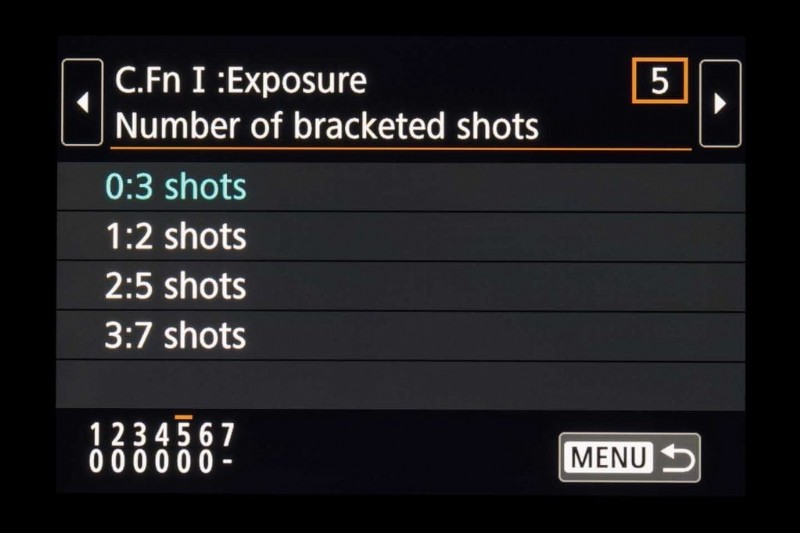
Fonctions personnalisées
L'onglet orange du menu EOS RP vous permet de modifier une multitude de paramètres et de fonctions. Celles-ci sont séparées en sections :Exposition, Autofocus et Fonctionnement/Autres.
La première option « 0 » dans une liste de fonctions personnalisées est le paramètre par défaut, mais vous pouvez choisir l'une des options répertoriées en utilisant les touches haut/bas du pavé directionnel et en appuyant sur le bouton SET, ou en appuyant sur l'écran tactile.
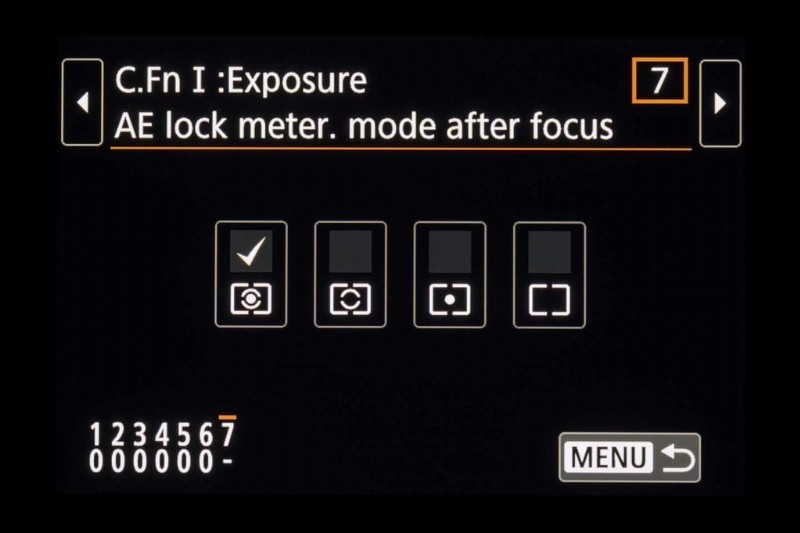
L'option sélectionnée sera surlignée en bleu et le changement sera également indiqué dans la section numérotée en bas à gauche de l'écran. S'il y a un '-' au lieu d'un nombre dans cette section, alors cette fonction personnalisée a plusieurs options à configurer.
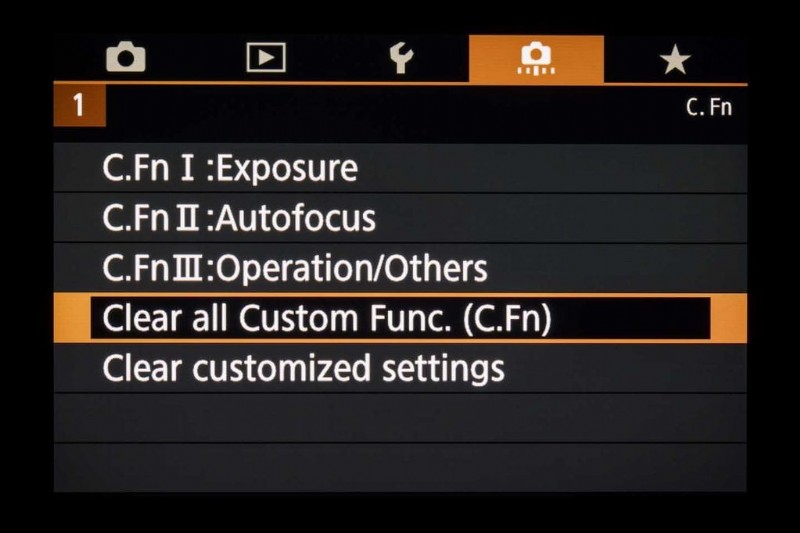
Réinitialiser les fonctions personnalisées
Il existe deux options pour réinitialiser les fonctions personnalisées que vous avez ajustées - vous les trouverez au bas de l'onglet principal du menu Fonctions personnalisées :
• 'Effacer toutes les fonctions personnalisées. (C.Fn)' efface tout sauf les paramètres personnalisés pour les boutons et les cadrans
• "Effacer les paramètres personnalisés" réinitialise tous les boutons personnalisés et les paramètres de numérotation
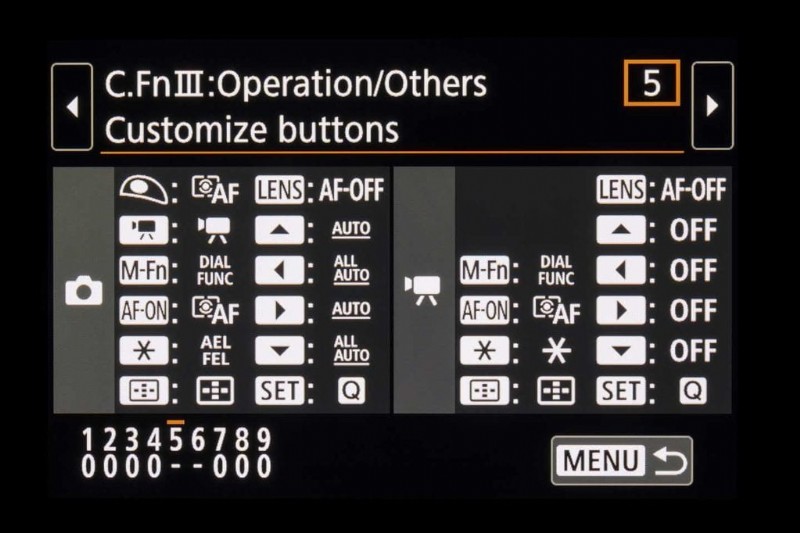
Commandes personnalisées
Le haut de la liste pour personnaliser le RF consiste à adapter la façon dont les boutons et les cadrans fonctionnent à la façon dont vous aimez prendre des photos. Vous les trouverez regroupés dans la section « C.Fn III Operation/Autres » du menu des fonctions personnalisées. Vous pouvez également accéder directement à ces paramètres, via l'écran de contrôle rapide (à droite, juste en dessous de la compensation d'exposition au flash).
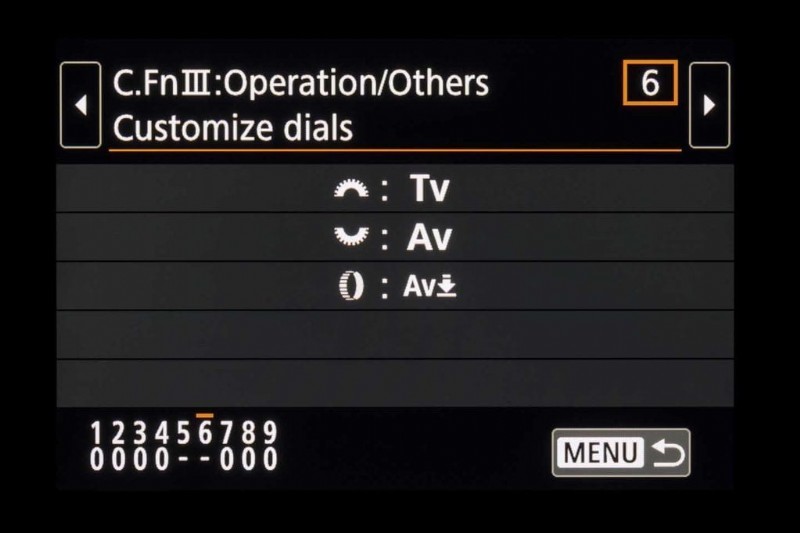
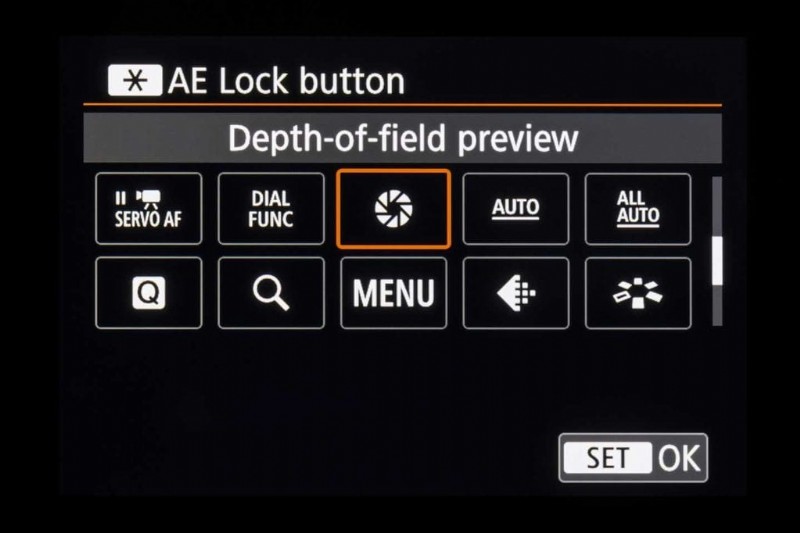
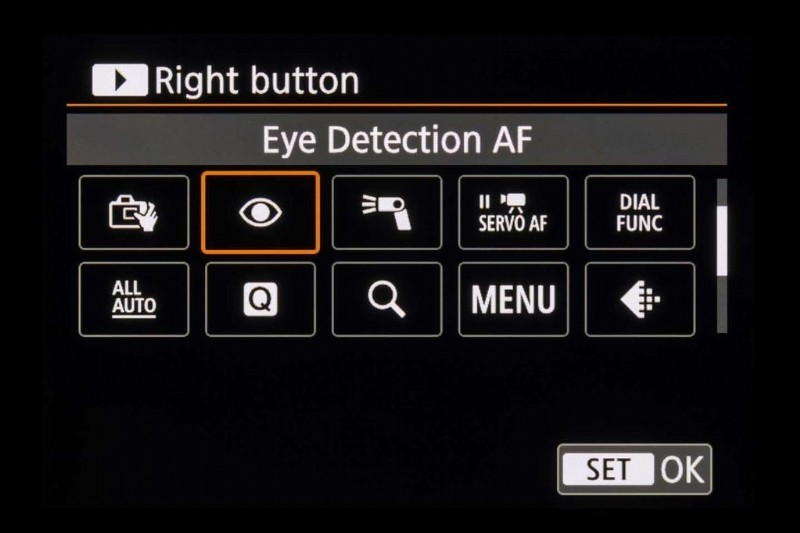
En plus de vous permettre de déplacer les commandes, vous pouvez attribuer de nouvelles fonctions aux boutons. Par exemple, vous pouvez attribuer un aperçu de la profondeur de champ ou une mise au point automatique avec détection des yeux aux boutons que vous n'utilisez pas souvent.
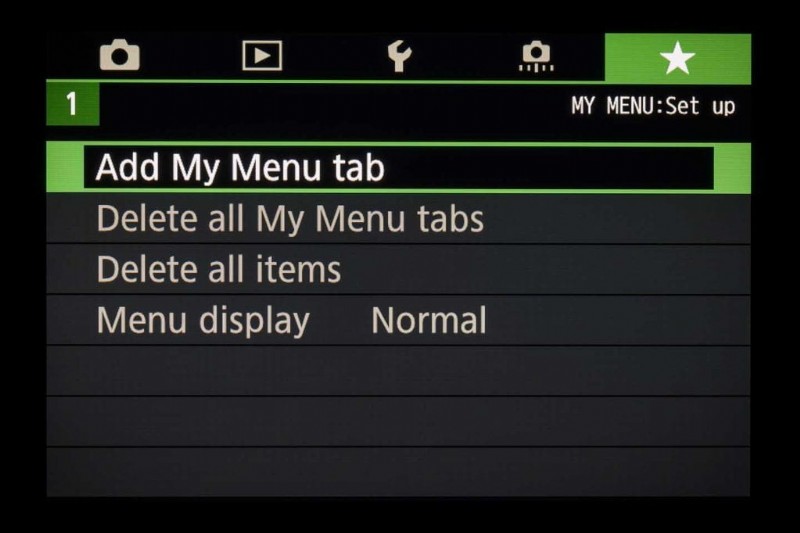
Options de mon menu
L'onglet vert Mon menu vous permet de rassembler vos options de menu et fonctions personnalisées les plus utilisées en un seul endroit plutôt que d'avoir à parcourir les pages du menu principal en arrière et en avant.
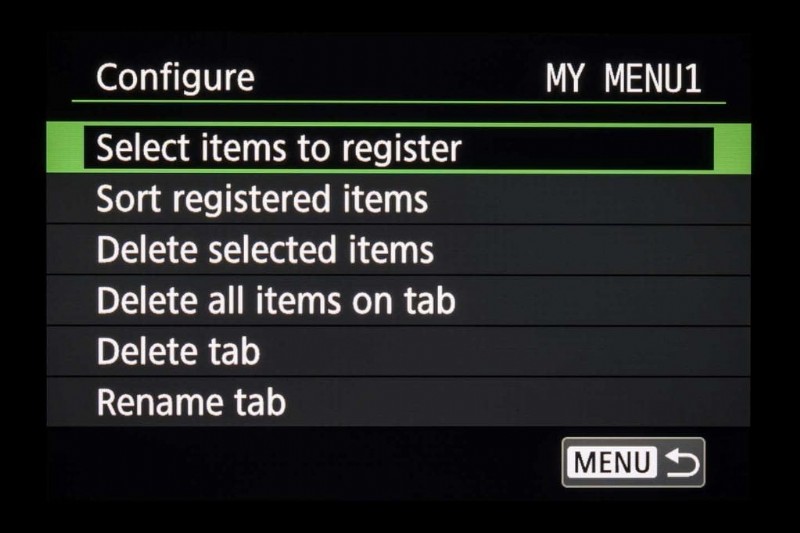
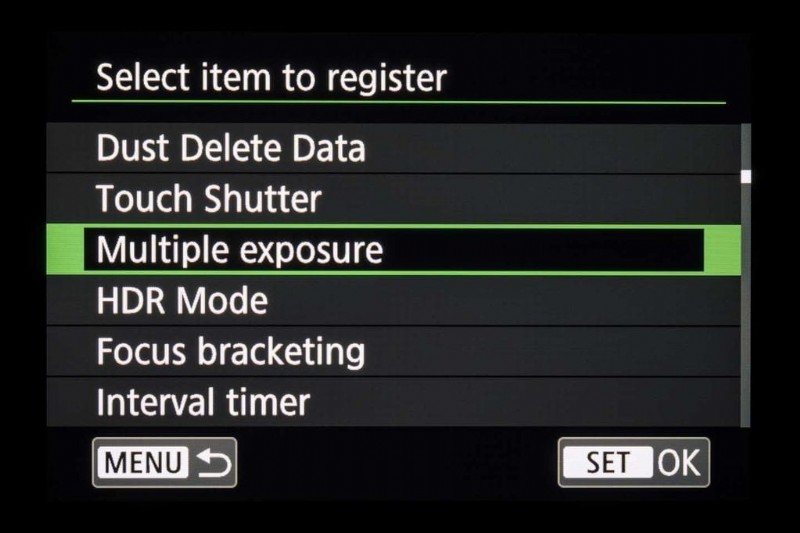
Vous pouvez en fait stocker jusqu'à cinq onglets Mon menu dans cette section verte. Ceci est utile si vous souhaitez séparer les fonctions en zones telles que l'AF ou l'exposition, et vous pouvez renommer les onglets en conséquence.
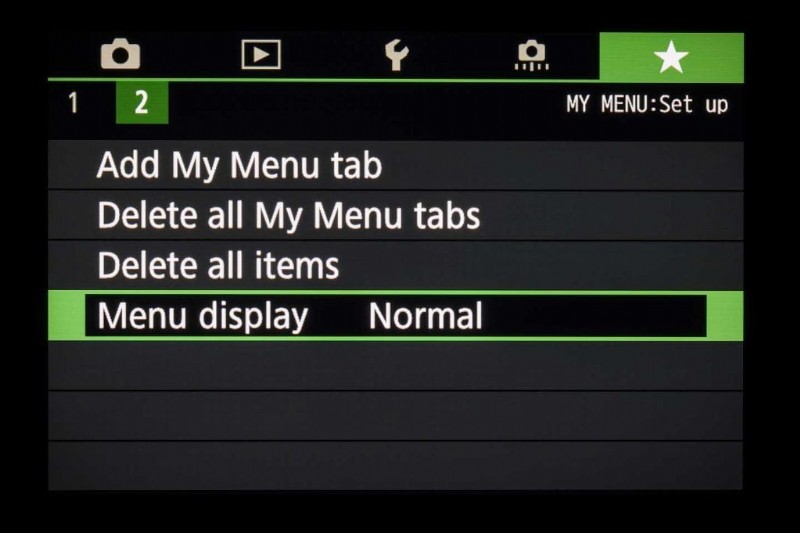
Raccourci Mon Menu
Vous pouvez même personnaliser la façon dont la section Mon menu est affichée, via « Affichage du menu » en bas de la liste. "Afficher à partir de l'onglet Mon menu" fait toujours apparaître Mon menu en premier lorsque vous appuyez sur le bouton MENU. Pour en faire le seul menu de l'appareil photo à afficher, sélectionnez "Afficher uniquement l'onglet Mon menu".

Modes de prise de vue personnalisés
Le RP dispose de trois modes personnalisés, qui vous permettent d'enregistrer un instantané des paramètres actuels de l'appareil photo - de la configuration AF jusqu'à des choses simples telles que la luminosité de l'écran - sous C1, C2 ou C3 sur le sélecteur de mode.
Cela signifie que vous pouvez créer votre propre trio de modes "scène" avancés, tels qu'un optimisé pour les portraits, un autre pour l'action et un autre pour les paysages, entre lesquels vous pouvez basculer d'un simple tour de molette.
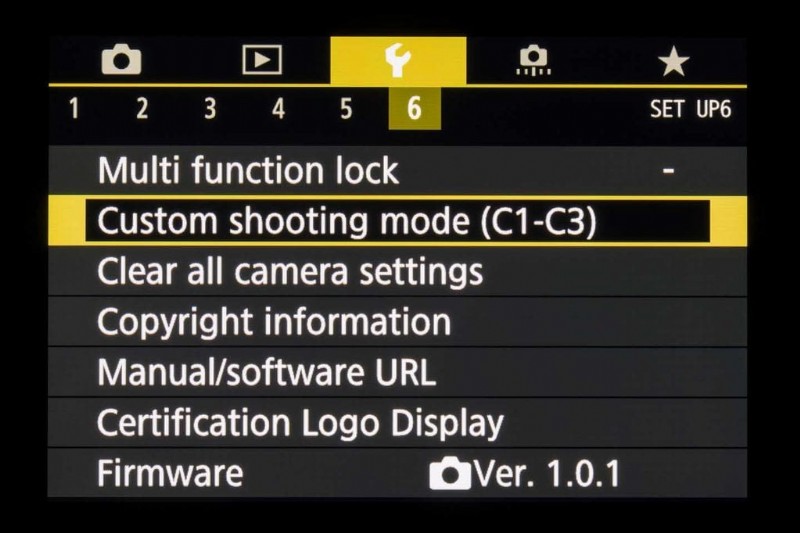
Enregistrement des paramètres de prise de vue personnalisés
La première étape consiste à configurer la caméra comme vous le souhaitez, puis allez à la page 6 du menu de configuration jaune. Sélectionnez "Enregistrer les paramètres" ici, suivi du mode C que vous souhaitez utiliser.
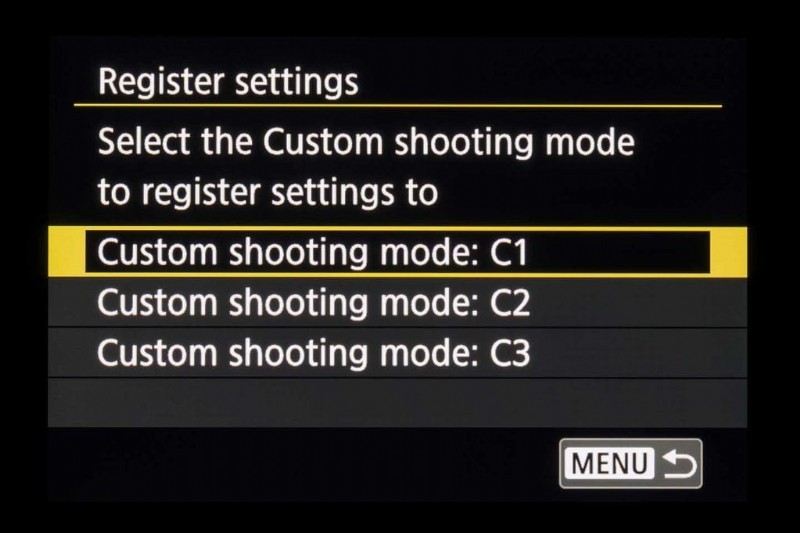
Toutes les modifications que vous apportez à l'appareil photo lorsqu'il est en mode C ne seront pas appliquées de manière permanente à vos paramètres enregistrés. Passez à un mode différent et inversement, et le mode C sera réinitialisé à la configuration initiale.
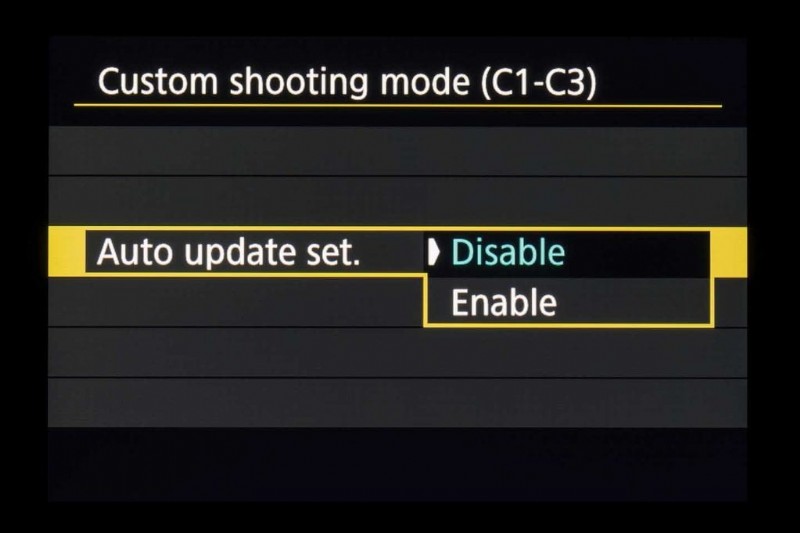
Si vous vous habituez à l'appareil photo et que vous préférez que toutes les modifications que vous apportez soient enregistrées, activez l'option "Mise à jour automatique".
Avez-vous trouvé ces informations utiles ? Seriez-vous intéressé par une application Camera Jabber avec des tutoriels détaillés sur l'utilisation des appareils photo Canon EOS R, ainsi que des modèles d'autres fabricants ? Si oui, enregistrez votre intérêt dans le champ ci-dessous ou commentez cet article !
